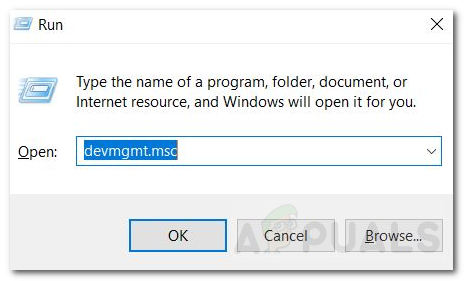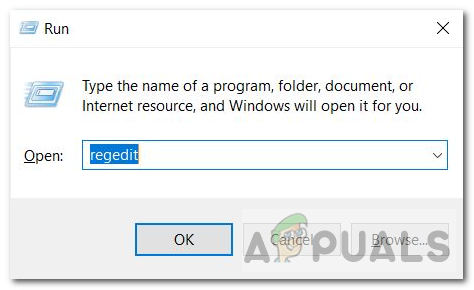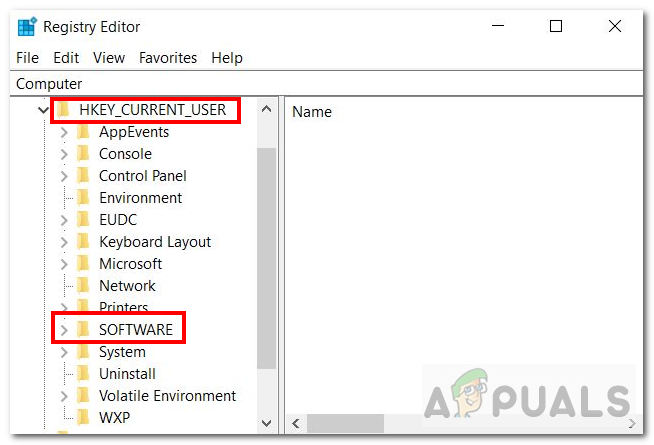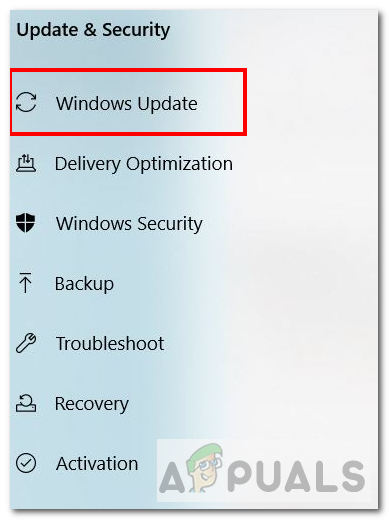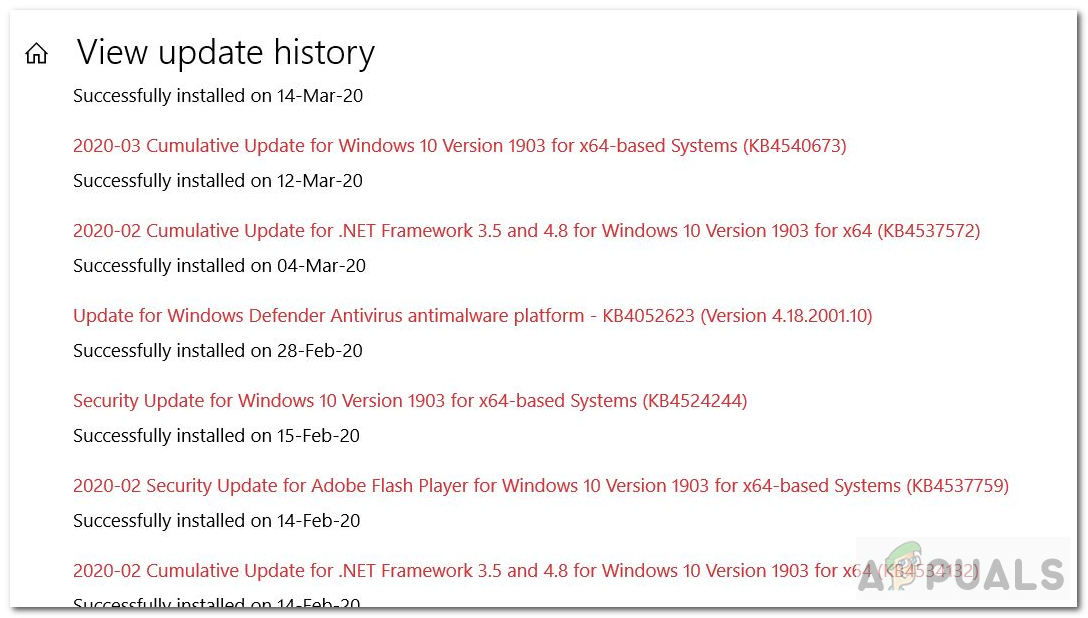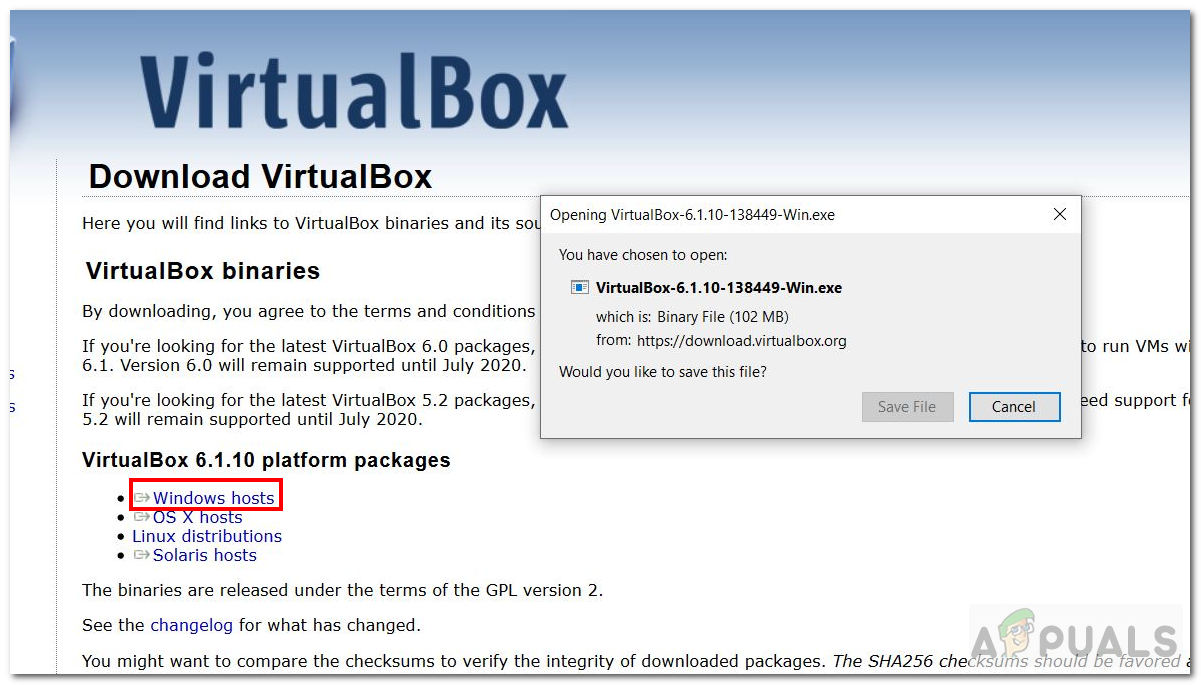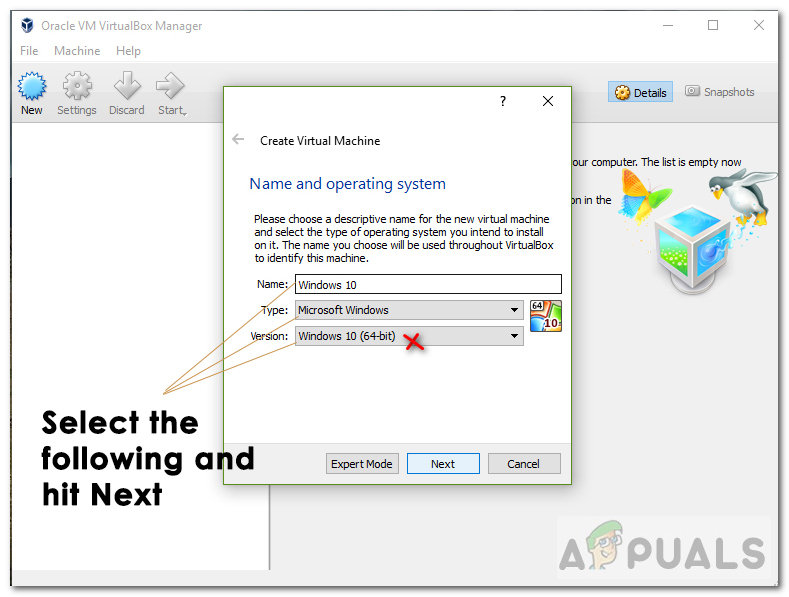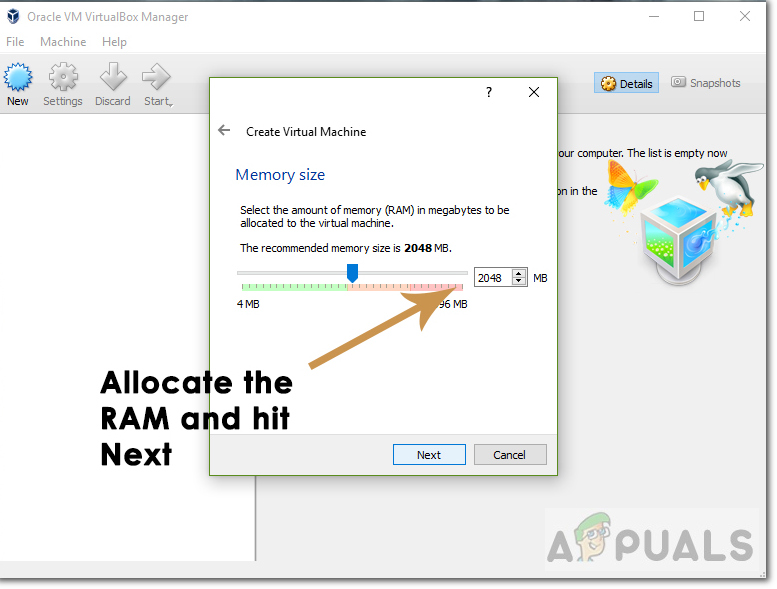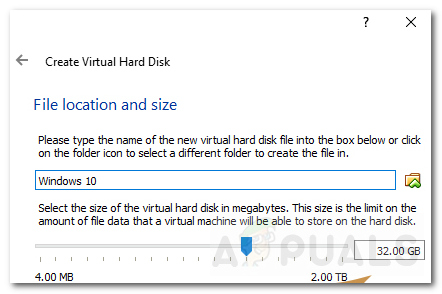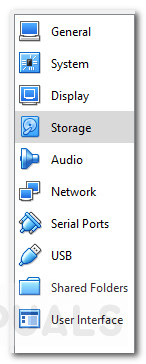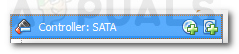NCool Edit Pro 2 เป็นซอฟต์แวร์แก้ไขเพลงสำหรับ Windows คุณสมบัติหลัก ได้แก่ การแก้ไขหลายแทร็กความสามารถของปลั๊กอินเอฟเฟกต์เสียงต่างๆและไฟล์กระบวนการแบตช์ เป็นซอฟต์แวร์ที่สะดวกสำหรับศิลปินในการสร้างบันทึกและแบ่งปันเพลงของพวกเขา

Cool Edit Pro 2
อย่างไรก็ตามจากการอัปเดต Windows 10 ล่าสุดผู้ใช้จำนวนมากได้รายงานปัญหาเมื่อเล่นไฟล์ที่สร้างใน Cool Edit Pro 2 ไฟล์จะเปิดขึ้น แต่ซอฟต์แวร์ไม่อนุญาตให้ผู้ใช้เล่นหรือฟังไฟล์ ผู้ใช้ยังสามารถแก้ไขและบันทึกไฟล์ได้ แต่ไม่สามารถเล่นได้ มาดูสาเหตุที่เป็นไปได้บางประการของปัญหานี้:
อะไรทำให้ Cool Edit Pro 2 หยุดทำงาน
- เข้ากันไม่ได้กับไดรเวอร์ - มีความเป็นไปได้ที่ซอฟต์แวร์อาจเข้ากันไม่ได้กับไดรเวอร์ที่ติดตั้งโดย Windows 10 สำหรับเสียง
- เข้ากันไม่ได้กับ Windows 10 - ซอฟต์แวร์อาจเข้ากันไม่ได้กับ Windows 10 เวอร์ชันล่าสุด
- รายการที่ไม่สม่ำเสมอ - รายการที่ไม่สม่ำเสมอในรีจิสทรีของ Windows อาจทำให้เกิดปัญหาดังกล่าวได้
- ซอฟต์แวร์ 32 บิตที่ขัดแย้งกัน - โปรแกรม 32 บิตอาจเข้ากันไม่ได้กับ Windows 64 บิตของคุณ
มาดูการแก้ไขที่เป็นไปได้
วิธีที่ 1: ดาวน์โหลดไดรเวอร์เสียงล่าสุด
เนื่องจากซอฟต์แวร์ใช้เสียงของระบบจึงดาวน์โหลดเวอร์ชันล่าสุด เสียง ไดรเวอร์สามารถแก้ไขปัญหาของคุณได้ ทำตามขั้นตอนด้านล่างเพื่ออัปเดตไดรเวอร์ของคุณ:
- กด คีย์ Windows พร้อมด้วย ร เพื่อเปิดหน้าต่าง Run
- เขียน devmgmt. msc แล้วกด Enter .
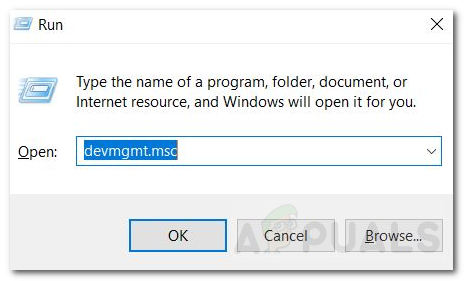
ตัวจัดการอุปกรณ์
- หา ตัวควบคุมเสียงวิดีโอและเกม และเปิดมัน
- คลิกขวาที่อุปกรณ์เสียงของคุณแล้วเลือก ถอนการติดตั้ง . อุปกรณ์เสียงสำหรับคอมพิวเตอร์ของคุณอาจแตกต่างกัน

ถอนการติดตั้งอุปกรณ์เสียง
- เมื่อทำเสร็จแล้ว , เริ่มต้นใหม่ คอมพิวเตอร์ของคุณ.
- ตอนนี้คุณต้องทำให้ Windows ติดตั้งไฟล์ เข้ากันได้ ไดรเวอร์สำหรับระบบของคุณ
- ทำซ้ำ ขั้นตอนที่ 1 และ 2 เพื่อเปิด Device Manager
- หา ตัวควบคุมเสียงวิดีโอและเกม และขยายมัน
- คลิกขวาที่อุปกรณ์เสียงของคุณแล้วกด อัปเดตซอฟต์แวร์ไดรเวอร์ .
- เลือก ‘ค้นหาโดยอัตโนมัติสำหรับ ปรับปรุง ตัวเลือกซอฟต์แวร์ไดรเวอร์ .

อัปเดตโดยอัตโนมัติ
- หากมีไฟล์ ปรับปรุง รุ่นที่พร้อมใช้งาน Windows จะแจ้งให้คุณทราบ
- หลังจากนั้นทำตาม คำแนะนำ เพื่ออัปเดตไดรเวอร์
วิธีที่ 2: การแก้ไข Registry
ข้อผิดพลาดอาจเกิดจากรายการผิดปกติในรีจิสทรีของ Windows ทำตามขั้นตอนด้านล่างเพื่อแก้ไขไฟล์ รีจิสทรี .
- กด คีย์ Windows พร้อมด้วย ร เพื่อเปิดหน้าต่าง Run
- ถัดไปพิมพ์ regedit แล้วกด Enter
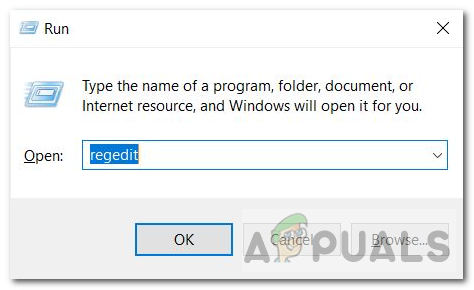
Registry Editor
- หากขออนุญาตทำการเปลี่ยนแปลง อนุญาต มัน.
- Registry Editor หน้าต่างจะปรากฏขึ้น
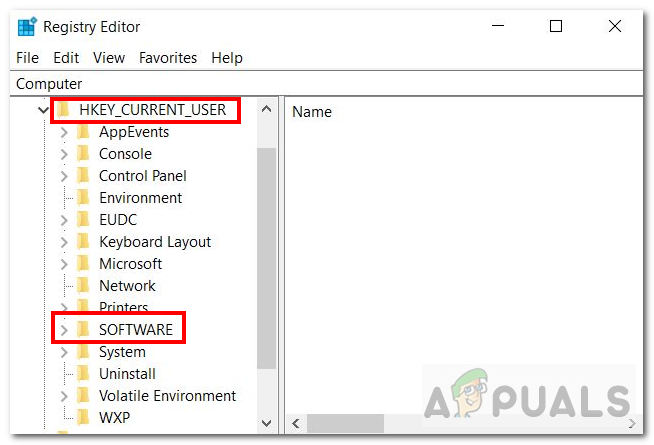
Registry Editor
- หลังจากนั้นไปที่เส้นทางต่อไปนี้:
HKEY_CURRENT_USER Software Syntrillium CEPro2 Tools
- ในโฟลเดอร์เครื่องมือคุณควรเห็นรายการชื่อ มิกเซอร์ 2 และข้อมูล / ค่าควรอ่านเป็น ' sndvol32 / r ’ .
- ตอนนี้เราต้องการให้การป้อนข้อมูลเป็น ' sndvol / r ’ และไม่ ' sndvol32 / r ’ .
- คุณสามารถทำเช่นนั้นได้ ลบ ส่วน '32' หรือคุณสามารถลบรายการทั้งหมดแล้วป้อนใหม่ ' sndvol / r ’ . ตรวจสอบช่องว่างหลัง 'snvol / r'
- เลือก ตกลง เพื่อตั้งค่ารายการใหม่และออกจาก Registry Editor
- ปัญหาควรได้รับการแก้ไขเมื่อคุณเปิดซอฟต์แวร์ Cool Edit Pro อีกครั้ง
หากปัญหายังคงมีอยู่ให้ย้ายไปที่วิธีการด้านล่าง
วิธีที่ 3: เปลี่ยนกลับเป็น Windows ก่อนหน้า
หากคุณไม่พบวิธีแก้ไขสำหรับปัญหานี้ใน Cool Edit Pro 2 คุณสามารถย้อนกลับไปใช้ Windows เวอร์ชันก่อนหน้าได้ตลอดเวลา ทำตามขั้นตอนด้านล่างเพื่อกลับไปใช้ Windows เวอร์ชันก่อนหน้า:
- เปิด ค้นหา บาร์ และพิมพ์ อัปเดต .
- ตอนนี้คลิกและเปิด การตั้งค่า Windows Update .
- จากแถบด้านข้างทางซ้ายคลิก Windows Update .
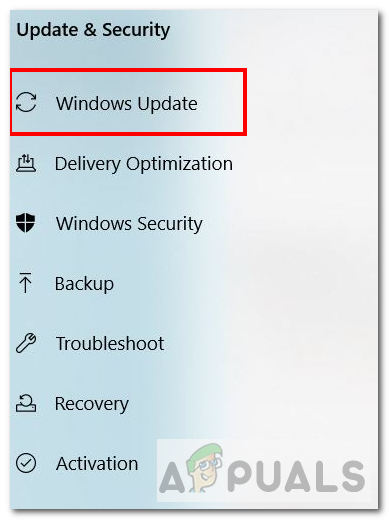
Windows Update
- เลื่อนและเลือก ดูประวัติการอัปเดต ตัวเลือก
- คุณสามารถดูไฟล์ ที่ผ่านมา การอัปเดต Windows ที่คุณติดตั้ง
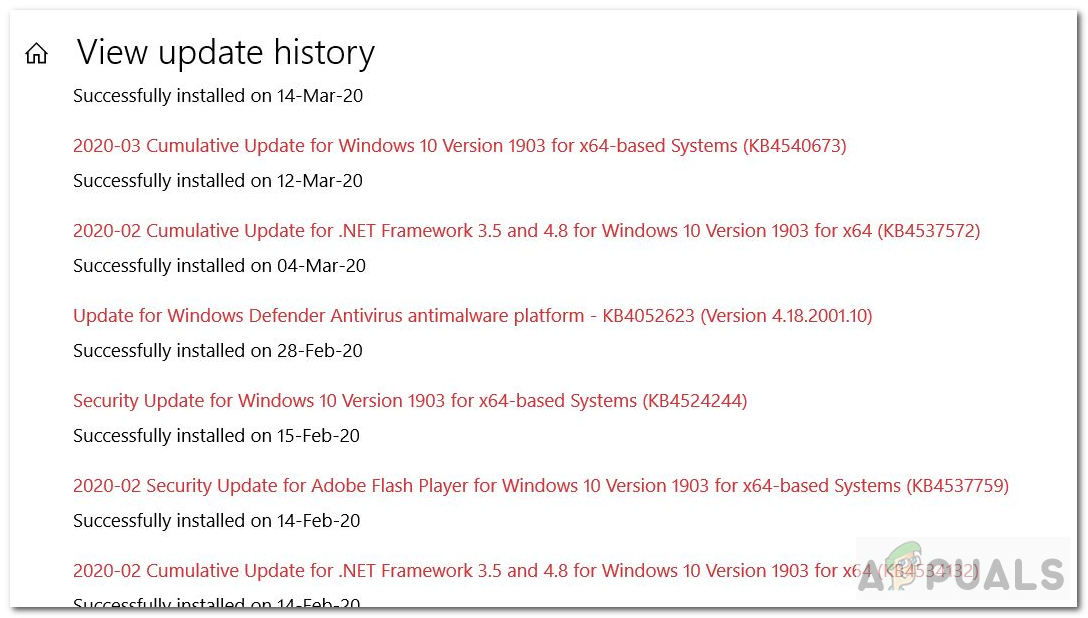
ประวัติการอัปเดต
- คลิกขวาการอัปเดตที่คุณต้องการเลิกทำจากนั้นเลือก ถอนการติดตั้ง . คุณยังสามารถคลิกการอัปเดตเฉพาะเพื่อดูข้อมูลเพิ่มเติมและดูข้อผิดพลาดที่อาจเกิดขึ้นเนื่องจากการอัปเดตนั้น ๆ
- หลังจากนั้นทำตามคำแนะนำเพื่อ เลิกทำ การปรับปรุง
ตรวจสอบสิ่งนี้ ลิงค์ สำหรับข้อมูลเพิ่มเติมเกี่ยวกับการอัปเดตและวิธีเลิกทำ
วิธีที่ 4: รันบนเครื่องเสมือนของ Windows 32 บิต
คุณสามารถลองติดตั้ง Windows เวอร์ชันเก่าหรือเพียงแค่สร้าง Virtual Machine (VM) เพื่อเรียกใช้ระบบปฏิบัติการ (OS) อิสระเคียงข้างกัน สิ่งนี้สามารถช่วยคุณทดสอบและเรียกใช้ซอฟต์แวร์ของคุณบนระบบปฏิบัติการอื่น หากใช้งานได้คุณสามารถใช้ OS นั้นได้ตลอดเวลาโดยใช้ Virtual Machine ในกรณีนี้เราจะดาวน์โหลด Windows รุ่น 32 บิตเนื่องจากซอฟต์แวร์นี้รองรับ 32 บิต ทำตามคำแนะนำด้านล่างเพื่อติดตั้งและเรียกใช้ Windows 32 บิตโดยใช้ Virtual Box
หมายเหตุ: คุณจะต้องมีพื้นที่ว่างอย่างน้อย 50GB บนฮาร์ดดิสก์ของคุณเพื่อติดตั้งและรัน Windows บน Virtual Box ได้สำเร็จ- ขั้นแรกคุณต้อง ดาวน์โหลด ระบบปฏิบัติการซึ่งในกรณีของเราคือ Windows 10 32 บิต ไปที่สิ่งนี้ ลิงค์ และดาวน์โหลดเวอร์ชัน 32 บิตตามลำดับ ไฟล์ ISO จะถูกดาวน์โหลด
- ต่อไป, ดาวน์โหลด กล่องเสมือนโดยใช้สิ่งนี้ ลิงค์ .
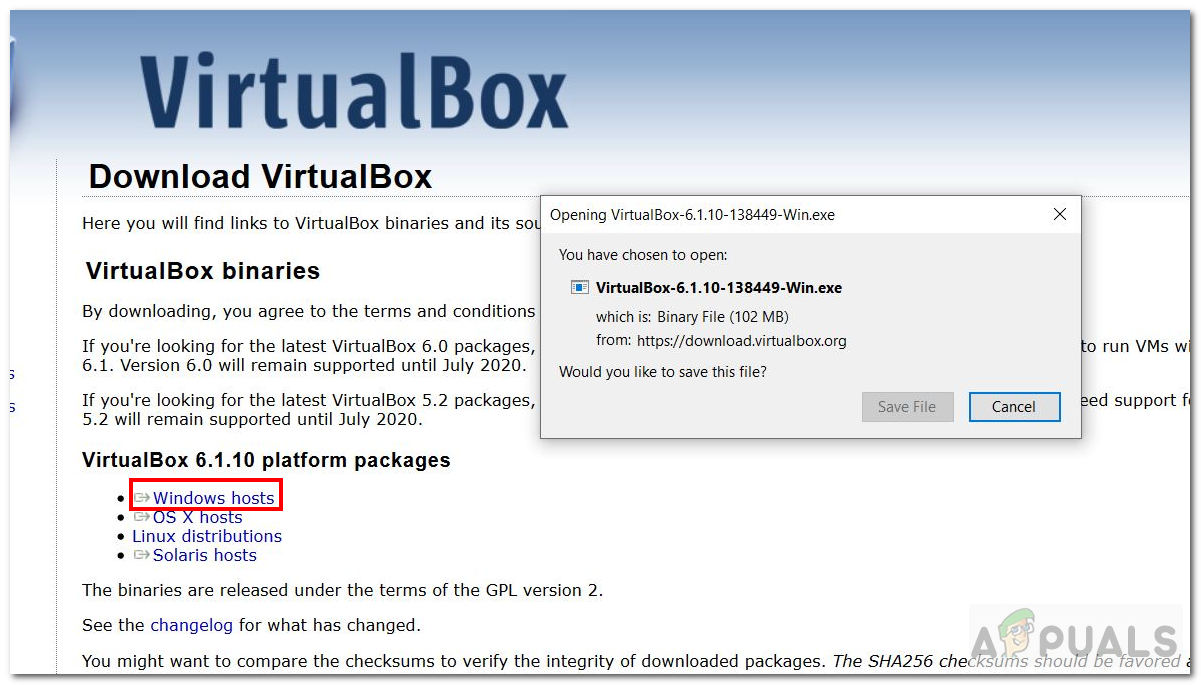
ดาวน์โหลด Virtual Box
- หลังจากดาวน์โหลดเสร็จสิ้น ติดตั้ง และเรียกใช้ Virtual Box
- ตอนนี้อยู่ใน Virtual Box คุณต้องสร้าง Virtual Machine คลิก ใหม่ ปุ่ม.
- ป้อน ชื่อประเภทเวอร์ชันในหน้าต่างสร้างเครื่องเสมือน เวอร์ชันควรเป็น Windows 10 32 บิตไม่ใช่ 64 บิต หลังจากเข้าสู่กด Next
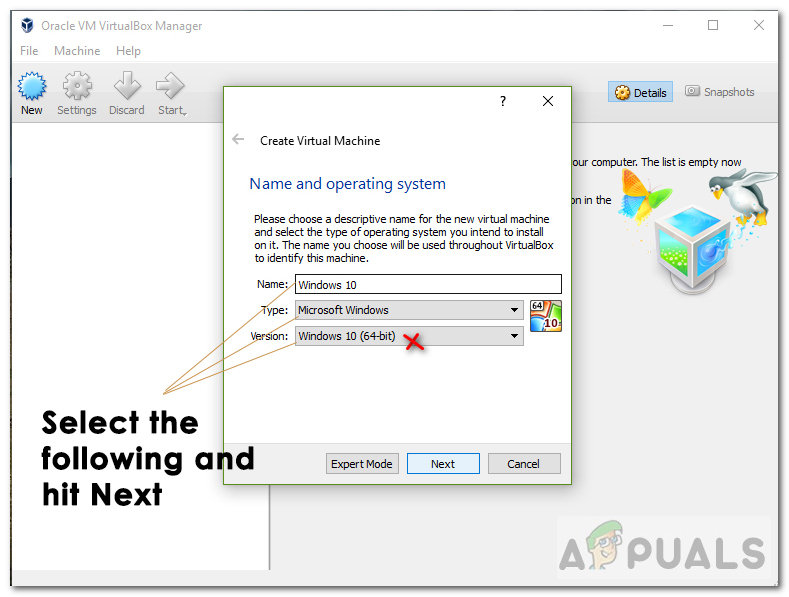
สร้างเครื่องเสมือน
- ตอนนี้จัดสรร RAM ให้กับ VM เลือกอย่างน้อย 2048MB หน่วยความจำสำหรับการทำงานที่ถูกต้องของ Windows
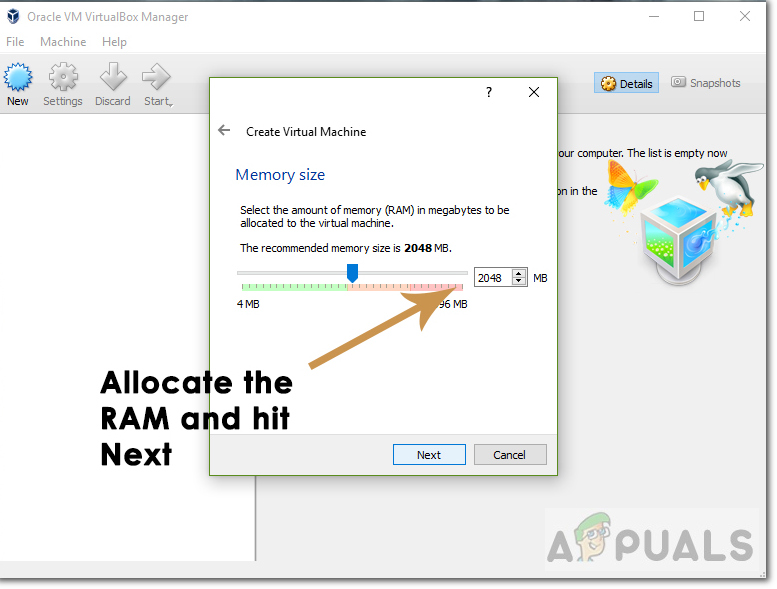
จัดสรรหน่วยความจำ
- จากนั้นจัดสรรขนาดของฮาร์ดดิสก์ เลือกขนาดมากกว่า 30GB แล้วกดสร้าง
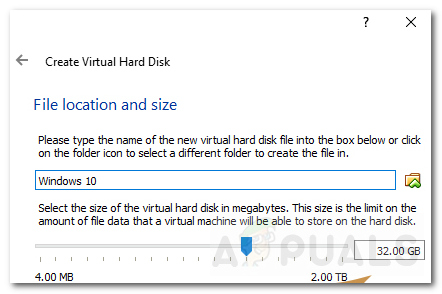
ขนาดการจัดเก็บ
- ตอนนี้คุณต้องเลือก Windows 10 ISO จากเครื่องเสมือน
- โดยคลิก การตั้งค่า แล้ว การจัดเก็บ จากแถบเครื่องมือด้านซ้าย
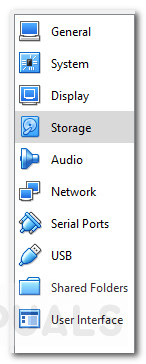
การจัดเก็บ
- หลังจากนั้นคลิกที่ไฟล์ เครื่องหมายบวกแบบวงกลม .
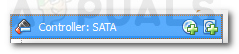
เครื่องหมายวงกลมพลัส
- จะขอให้คุณเลือกไฟล์ ISO ของ Windows 10 เลือก ไฟล์แล้วคลิกตกลง
- สุดท้ายนี้คุณต้อง ติดตั้ง Windows
- กด ปุ่มเริ่มสีเขียว ตั้งอยู่ที่ด้านบน
- ทำตาม คำแนะนำ เพื่อติดตั้ง Windows 10 32 บิตบน VM
- เปิด Windows ที่ติดตั้ง ติดตั้ง ซอฟต์แวร์ Cool Edit Pro และเล่นไฟล์ในนั้น ตรวจสอบว่าข้อผิดพลาดยังคงเกิดขึ้นหรือไม่
ในทำนองเดียวกันคุณสามารถลองเรียกใช้ซอฟต์แวร์ Cool Edit Pro 2 บน Windows รุ่นเก่าเช่น Windows 7 จากนั้นคุณสามารถตรวจสอบว่าซอฟต์แวร์ทำงานอย่างถูกต้องและเปิดไฟล์ของคุณหรือไม่
หากปัญหาไม่ได้รับการแก้ไขโดยใช้วิธีแก้ปัญหาเหล่านี้ข้างต้นมีโอกาสมากที่จะไม่ได้รับการแก้ไขเลย เหตุผลนั้นง่ายมาก Cool Edit Pro 2 เป็นซอฟต์แวร์เก่าซึ่งมีแนวโน้มที่จะไม่ได้รับการอัปเดตบ่อยนัก ดังนั้นหากคุณใช้กับ Windows 10 เวอร์ชันล่าสุดมีความเป็นไปได้ที่จะพบปัญหาดังกล่าว ฉันอยากจะแนะนำให้เปลี่ยนไปใช้ซอฟต์แวร์แก้ไขเพลงอื่น ๆ เช่น ความกล้า (โอเพ่นซอร์ส) หรือ FL Studio (ชำระเงิน) ซึ่งเป็นที่นิยมมากกว่าใน Windows 10
อ่าน 4 นาที